Cómo usar el plugin Neon Video en EDIUS Pro 9
AKVIS Neon Video aplica efecto de neón a los vídeos en Grass Valley EDIUS Pro 9.
Para instalar el plugin en EDIUS Pro 9 (software de edición de vìdeo para Windows), haga lo siguiente:
- Seleccione Opciones (Settings) -> Opciones del sistema... (System Settings...)
Elija Efectos (Effects) -> After Effects Plug-in Bridge.
Haga clic en el botón Añadir (Add) y seleccione la carpeta Neon Video: C:\Archivos de programa (Program Files)\AKVIS\Neon Video.
Presione Aceptar (OK) y reinicie el editor de vìdeo.
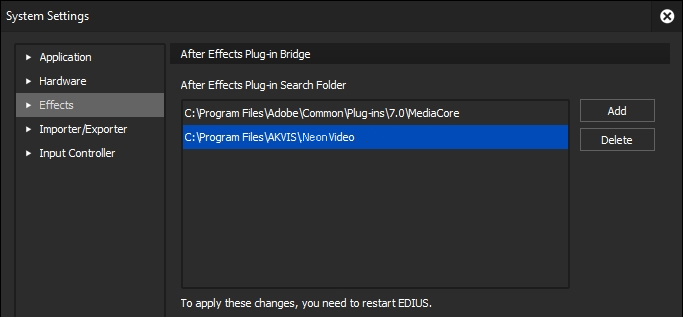
- Paso 1. En el editor abra un proyecto como composición. Use Curvas para imágenes con el contraste bajo.
- Paso 2. Aplique el efecto Neon Video.
Seleccione Efecto -> Filtros de vídeo -> After Effects Plug-in -> AKVIS Plugin-ins -> Neon Video (Effect -> VideoFilters -> After Effects Plug-in -> AKVIS Plugin-ins -> Neon Video) y arrástrelo a la Línea del tiempo (Timeline).
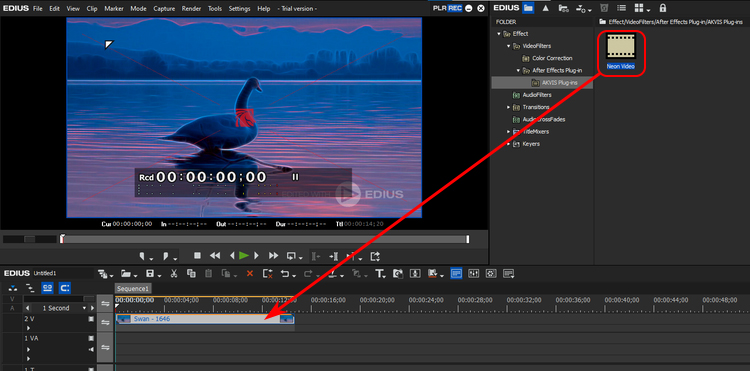
El resultado se puede ver en este cuadro.
- Paso 3. Puede aplicar presets listos para usar o crear su propio efecto. Los presets incorporados de AKVIS están disponibles en la lista desplegable sobre los parámetros de efectos.
Ajuste las configuraciones de estilo en el panel Control de efectos (Effect Controls). Para restablecer los parámetros a sus valores por defecto, use el icono
 .
.
- Paso 4. Puede guardar la configuración que le guste como preset. A diferencia de los presets incorporados de AKVIS, los ajustes preestablecidos de usuario se guardan con el uso de la funcionalidad del editor de vídeo.
Haga clic derecho en el efecto y seleccione Guardar como preset de usuario actual (Save as Current User Preset). El nuevo preset de usuario aparecerá en la carpeta Efecto (Effect) -> Filtros de vídeo (VideoFilters) -> After Effects Plug-in -> AKVIS Plug-ins.
- Paso 5. Guardar el vìdeo:
Elija Archivo -> Exportar -> Imprimir en archivo (File -> Export -> Print to File), ajuste la configuración de formato y haga clic en Exportar.
Efecto de dibujo creado con líneas brillantes
